Pēc izvēles rūtiņas ievietošanas dokumentā varat mainīt izvēles rūtiņas simbolu no X uz atzīmi vai citu simbolu vai veikt citas izmaiņas, piemēram, mainīt izvēles rūtiņas simbolu no X uz atzīmi vai citu simbolu. Varat veikt arī citas izmaiņas, piemēram, mainīt izvēles rūtiņas krāsu vai lielumu.
Izvēles rūtiņas simbola mainīšana
-
Ja izstrādātāja cilne vēl nav redzama, skatiet rakstu Cilnes Izstrādātājs slaidrāde.
-
Dokumentā noklikšķiniet uz izvēles rūtiņas.

-
Cilnē Izstrādātājs noklikšķiniet uz Rekvizīti.
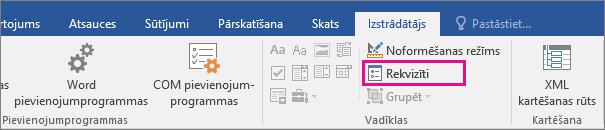
-
Dialoglodziņā Satura vadīklu rekvizīti blakusatzīmēts simbolsatlasiet Mainīt.
-
Lodziņā Simbols meklējiet simbolu. Mēģiniet atlasīt citu fontu sarakstā Fonti , piemēram, Segoe UI Symbol fontu.
Atlasiet simbolu un atlasiet Labi.
-
Atkārtojiet tās pašas darbības katrai izvēles rūtiņai.
-
Ja izstrādātāja cilne vēl nav redzama, skatiet rakstu Cilnes Izstrādātājs slaidrāde.
-
Dokumentā atzīmējiet izvēles rūtiņu.

-
Cilnē Izstrādātājs atlasiet Rekvizīti.
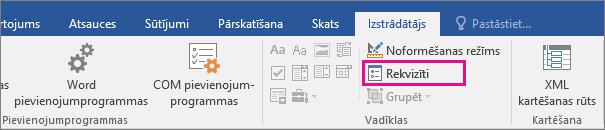
-
Lodziņā Satura vadīklu rekvizīti veiciet kādu no šīm darbībām:
-
Lai parādītu skaidrojošu tekstu virs izvēles rūtiņas, kad virs tās tiek virzīts kursors, ievadiet tekstu lodziņā Virsraksts.
-
Atlasiet Krāsa, lai būtu krāsa, kad pār to tiek pārvietota pele.
-
Ja nevēlaties rādīt satura vadīklas lodziņu, atlasiet Nav lodziņā Rādīt kā . Ja ir atlasīta šī opcija, lodziņā Virsraksts ievadītais teksts netiks rādīts.
-
Lai mainītu izvēles rūtiņas lielumu, krāsu vai apmales stilu, atlasiet lodziņu Lietot stilu, lai formatētu tukšā vadīklā ievadītu tekstu un pēc tam noklikšķiniet uz Jauns stils.
-
Sadaļā Formatējums atzīmējiet izvēles rūtiņu fonta lielumu.
-
Sarakstā Krāsa atlasiet krāsu.
-
Lai atlasītu citu apmali, atlasiet Formatēt > apmali.
-
-
-
Atlasiet Labi , līdz ir aizvērti atvērtie lodziņi.
-
Atkārtojiet šīs darbības katrai izvēles rūtiņai.










